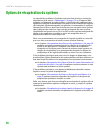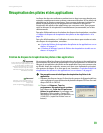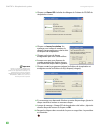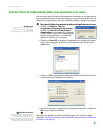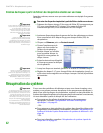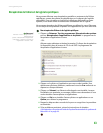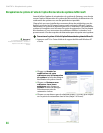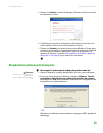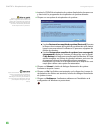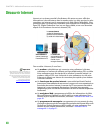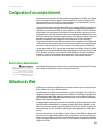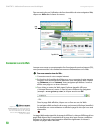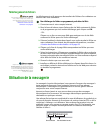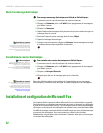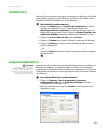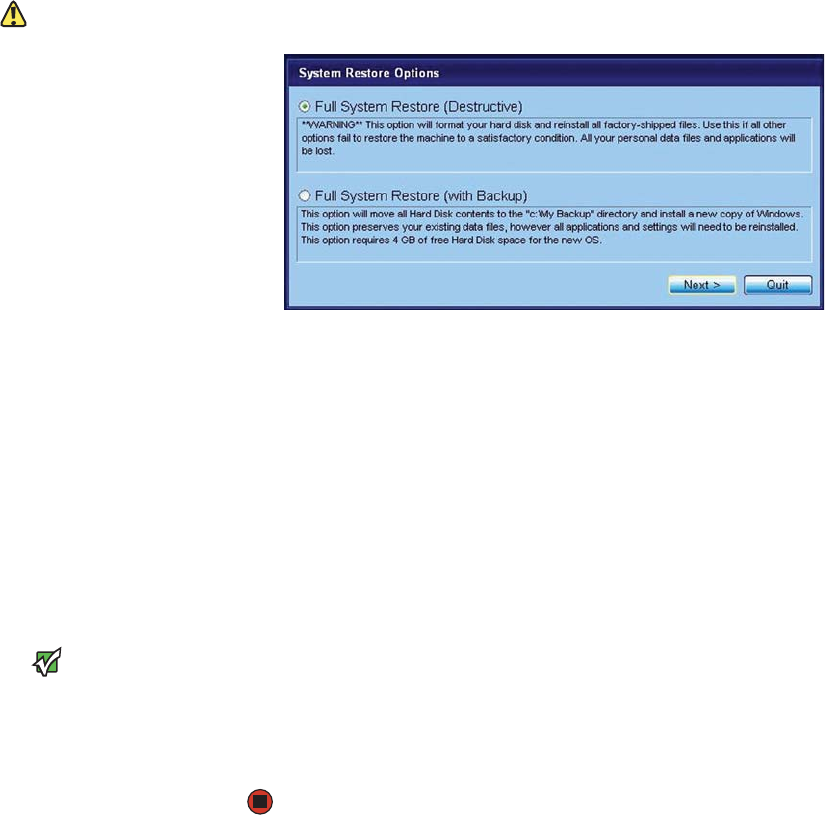
CHAPITRE 4 : Récupération du système www.gateway.com
46
3 Insérez le CD/DVD de récupération du système d’exploitation lorsque vous
y êtes invité. Le programme de récupération du système démarre.
Mise en garde
L’option «Restauration complète du
système» supprime tous les fichiers du
disque dur à l’exception des fichiers de
restauration. Veillez à sauvegarder tous
vos fichiers de données personnelles
avant de poursuivre ce processus.
4 Cliquez sur une option de récupération du système :
■ L’ o p t i o n Restauration complète du système (Destructif) formate
le disque dur et restaure les logiciels du système tels qu’ils étaient
lorsque vous avez acheté l’ordinateur. Ce processus supprime les
fichiers de données.
■ L’ o p t i o n Restauration complète du système (avec sauvegarde)
(recommandé) déplace le contenu du disque dur vers le dossier
C:\My Backup et installe une nouvelle copie de Windows XP. Cette
option enregistre vos fichiers de données existants, mais tous les
programmes doivent être réinstallés et leurs paramètres
reconfigurés. Au moins 4 Go d’espace libre sur le disque dur sont
requis pour utiliser cette option de restauration.
5 Cliquez sur Suivant. La boîte de dialogue Restauration du système -
Formater et récupérer s’ouvre.
Important
Après la restauration du système, tous les
fichiers et programmes préinstallés en
usine seront présents. Vous devrez
télécharger les mises à jour Windows et
les mises à jour des définitions antivirus
pour disposer des logiciels les plus
récents.
6 Cliquez sur Oui. Les fichiers sont restaurés sur le disque dur. Lorsque la
récupération des fichiers est terminée, la boîte de dialogue Restauration
du système s’ouvre.
7 Cliquez sur Redémarrer. L’ordinateur redémarre et l’installation et la
configuration de Windows se poursuivent.